6 AD15印制电路板设计基础知识
AD15PCB快速入门(四)
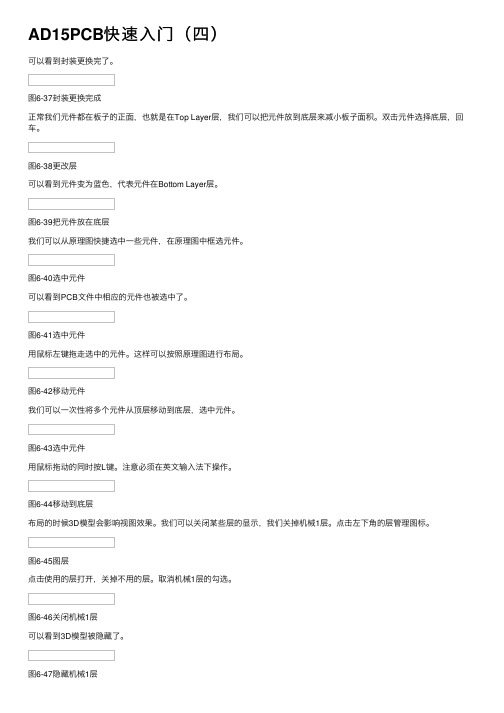
AD15PCB快速⼊门(四)可以看到封装更换完了。
图6-37封装更换完成正常我们元件都在板⼦的正⾯,也就是在Top Layer层,我们可以把元件放到底层来减⼩板⼦⾯积。
双击元件选择底层,回车。
图6-38更改层可以看到元件变为蓝⾊,代表元件在Bottom Layer层。
图6-39把元件放在底层我们可以从原理图快捷选中⼀些元件,在原理图中框选元件。
图6-40选中元件可以看到PCB⽂件中相应的元件也被选中了。
图6-41选中元件⽤⿏标左键拖⾛选中的元件。
这样可以按照原理图进⾏布局。
图6-42移动元件我们可以⼀次性将多个元件从顶层移动到底层,选中元件。
图6-43选中元件⽤⿏标拖动的同时按L键。
注意必须在英⽂输⼊法下操作。
图6-44移动到底层布局的时候3D模型会影响视图效果。
我们可以关闭某些层的显⽰,我们关掉机械1层。
点击左下⾓的层管理图标。
图6-45图层点击使⽤的层打开,关掉不⽤的层。
取消机械1层的勾选。
图6-46关闭机械1层可以看到3D模型被隐藏了。
图6-47隐藏机械1层我们将所有元件进⾏初步布局。
在画线过程中可能还会稍微改动。
图6-48元件布局由于板⼦⾯积有限,我们可以适当缩⼩丝印⼤⼩。
选中⼀个丝印。
图6-49选中丝印右键->查找相似对象图6-50查找相似对象在⽂本⾼度栏选择same。
点击确定。
图6-51选择⽂本⾼度在⽂本⾼度填写0.8mm,在⽂本宽度栏填写0.15mm。
关闭。
图6-52修改丝印⼤⼩可以看到丝印变⼩了。
图6-53丝印变⼩了将所有丝印进⾏合理布局。
我们将顶层丝印进⾏了布局,但是底层字体是反的,看起来⽐较乱,我们可以把板⼦反过来。
图6-54顶层丝印布局选择察看->翻转板⼦。
可以看到底层丝印正过来了。
图6-55翻转板⼦底层丝印布局完毕。
图6-56底层丝印布局我们把板⼦翻转回来。
图6-57翻转板⼦打开层管理。
图6-58层管理打开使⽤的层。
图6-59打开使⽤的层我们的布局完成了。
下⾯看⼀下完整图。
AD15 PCB快速入门(二)
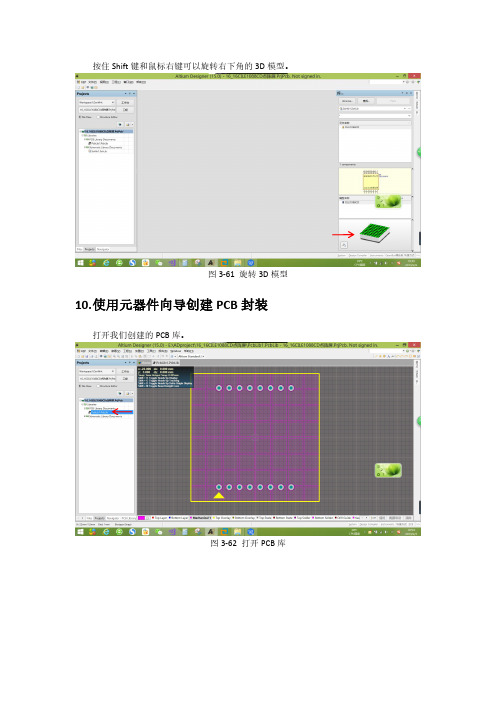
按住Shift键和鼠标右键可以旋转右下角的3D模型。
图3-61旋转3D模型10.使用元器件向导创建PCB封装打开我们创建的PCB库。
图3-62打开PCB库打开PCB Libray选项卡可以看到我们上次画的点阵封装。
图3-63打开PCB Libray选项卡我们使用元件向导绘制TQFP32的封装,先看一下TQFP32封装尺寸,封装尺寸信息在芯片的数据手册里面都有提供的,大家可以找一下。
图3-66TQFP32尺寸图选择工具->元器件向导。
图3-67打开元器件向导下一步。
图3-68下一步选择QUAD,单位为mm,点击下一步。
图3-69选择封装类型设置焊盘长度为2mm,焊盘宽度为0.45mm。
通常长度2mm就够用了,宽度参考图3-66尺寸图中的B最大值为0.45mm,所以这里我们就把它设置为0.45mm。
然后下一步。
图3-70设置焊盘尺寸我们把所有焊盘都设置成矩形,下一步。
图3-71设置焊盘形状丝印线宽默认0.2mm就可以,下一步。
图3-72设置丝印线宽从图3-66可知引脚间距e 典型值为0.8mm ,所以我们设置为0.8mm 。
而剩余两个距离参数图3-66中并没有给出,需要我们自己计算。
先不要点下一步,我们来算一下。
图3-73设置间距首先我们要知道,封装的尺寸要比芯片大!!!这点一定要注意!!!就是说焊盘有一半是漏出来的,一半是压在引脚下面的!!!好好理解一下这句话。
在焊接的时候,我们要保证没有虚焊,需要留出来焊盘的一半用来上锡。
我们看看下图来理解一下。
图3-74实际芯片位置引脚空余焊盘我们再回来看看这个尺寸。
实际上是右侧的尺寸。
图3-75具体尺寸我们把图3-66拿回来计算一下这个尺寸。
从图中可以看出E 为9mm ,一共32个引脚,一侧就有8个,引脚间距e 为0.8mm ,8个脚之间有7个间隔,就是5.6mm 。
我们要计算的尺寸就等于X =(E-5.6mm )/2=(9-5.6)/2=1.7mm 。
第1章印制电路板基础知识

过孔的形状一般为圆形。过孔有两个尺寸,即 Hole Size (通 孔直径)和钻孔加上焊盘后的总的 Diameter(过孔直径)。
通孔和过孔之间的孔壁,由与导线相同的材料构成,用于连 接不同层的导线。
第1章印制电路板基础知识
1.1.7 丝印层
为方便电路的安装和维修,在印制电路板的上下两表面 印上所需要的标志图案和文字代号等,例如元件标号和标称 值、元件外廓形状和厂家标志、生产日期等,这层就称为丝 印层(Silkscreen Top/Bottom Overlay)。
尽量避免使用大面积铜箔,否则长时间受热,易发生铜箔膨 胀和脱落现象。必须用大面积铜箔时,最好用栅格状。这样 有利于排除铜箔与基板间粘合剂受热产生的挥发性气体。
第1章印制电路板基础知识
1.2 印制电路板设计流程
印制电路板设计的一般步骤如下: 1) 绘制原理图。 2) 规划电路板。 3) 设置参数。 4) 装入网络表及元件封装。 5) 元件的布局。 6) 手动预布线。 7) 锁定手动预布的线,然后进行自动布线。 8) 手工调整。 9) 文件保存及输出。
所以在取用焊接元件时,不仅要知道元件名称,还 要知道元件的封装。元件的封装可以在设计电路图时指 定,也可以在引进网络表时指定。
第1章印制电路板基础知识
1. 元件封装的分类 普通的元件封装有针脚式封装和表面粘贴式封装两大类。
第1章印制电路板基础知识
第1章印制电路板基础知识
针脚式封装 必须把相应的针脚插入焊盘
第1章印制电路板基础知识
第1章印制电路板基础知识
1.1.5 层
Altium Designer的“层”不是虚拟的,而是印制电路板 材料本身实实在在的铜箔层。
由于电子线路的元件密集安装、抗干扰和布线等特殊要 求,一些较新的电子产品中所用的印制电路板不仅上下两面 可供走线,在板的中间还设有能被特殊加工的夹层铜箔。
印制电路板基础知识 ()

广德宝达精密电路有限公司Guangde Baoda precision PCB co., LTD印制电路工艺基础知识主讲:张仁军2013/10/211.印制板的定义PCB是印制电路板英文(Printed Circuit Board)的简称,通常把在绝缘基材上,按照预定的设计,制成印制线路、印制元件或两者结合而成的导电图形称为印制电路,而在绝缘基材上提供元器件之间电气连接的导电图形,称为印制线路。
这样就把印制电路或印制线路的成品板称为印制电路板。
印制板是电子工业的重要部件之一。
几乎每种电子设备,小到电子手表、计算器,大到计算机,通讯电子设备,军用武器系统,只要有集成电路等电子元器件,为了它们之间的电气互连,都要使用印制板。
在较大型的电子产品研究过程中,最基本的成功因素是该产品的印制板的设计、文件编制和制造。
印制板的设计和制造质量直接影响到整个产品的质量和成本,甚至导致商业竞争的成败。
2.1 印制板以传统习惯分为三种方式:用途、基材、结构2.1.1以用途分类2.印制板的分类手机、数码相机、电视机用印制板游戏机、DVD 用印制板LED 屏用印制板等等…通讯、监控用印制板医疗、勘探仪器用印制板控制台印制板等等……..⑶军用印制板----------火箭、雷达、导弹、军舰等⑵工业印制板(装备类)⑴民用印制板(消费类)2.印制板的分类2.1.2 以基材分类酚醛纸基印制板(FR-1、FR-2等)环氧纸基印制板(FR-3)⑴纸基印制板⑶玻璃布基印制板环氧玻璃布基印制板(FR-4等)耐高温环氧树脂玻璃布基印制板(FR-5)聚四氟乙烯玻璃布基印制板(PTFE)⑷特殊型印制板金属基印制板(铝基板、铜基板)陶瓷基印制板(陶瓷板等)玻纤非织布(芯)、玻纤布(面)的聚脂树脂板(CRM-7)环氧合成纤维印制板聚脂合成纤维印制板木浆纸玻纤布的环氧树脂印制板(CEM-1)纸基玻纤布的环氧树脂印制板(CEM-3)⑵合成纤维印制板2.1.3以结构分类2.印制板的分类⑵柔性印制板单面板双面板多层板⑶刚柔结合板---多层板⑴刚性印制板双面板单面板多层板---四、六、八层板等金属基单面板环氧玻璃布基单面板非金属化孔双面板金属化孔双面板在最基本的PCB 上,零件集中在其中一面,导线则集中在另一面上。
印制线路板基础知识讲解
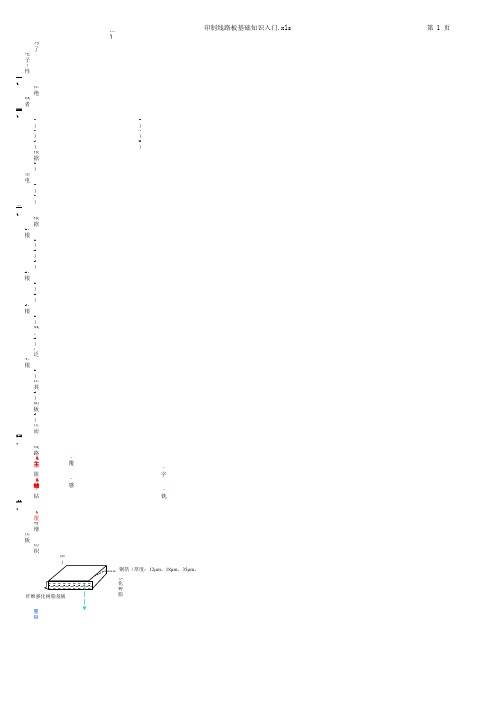
第1章 印制线路板基础知识为了达到某个目的,把零散的电子元件组装起来,构成元件之间的电气连接的作业叫做"封装"。
线路板是装配电子元件的载体以及负责连接电气,承担封装的最重要的元件。
由于线路板的作用,电子设备才能功能齐全,个性突出。
一、印制电路板的基本定义在绝缘基材上,制作出供元器件之间电气连接的导电图形,这种印制了导电线路的成品板称为印制电路板或者印制线路板,亦称印制板,英文名称Printed Circuit Board (PCB)。
二、印制电路板应具有的特性1)电子元件封装后,能实现电气导通。
2)要求绝缘部分不可有电流流通。
3)要求导通部分必须有电流流通。
4)必须达到能贴装元件的要求,是元器件固定和装配的机械支撑。
5)必须有完整清析的识别字符和元件符号。
6)可以固定在机器适当部位。
根据印制电路在商品上的使用量,可大致分成如下三大类:1)信息类约占50%,例如微型计算机、计算机辅助设计和制造系统、笔记本电脑(NOTE-BOOK)、桌上型电脑(DESKTOP)、汽车控制系统。
2)通讯类 约占34%,例如蓝牙卡板、移动电话、通讯网路系统、互联网、局域网、调制解调器等。
3)消费性 约占16%,例如电视机、收录音机、录放像机、打印机、复印机等。
三、印制电路板的分类根据不同的目的,印制电路板有很多种分类方法。
1.根据印制板基材强度分类1)刚性印制板(Rigid Printed Board) 用刚性基材制成的印制板。
2)柔性印制板(Flexible Printed Board) 用柔性基材制成的印制板,又称软性印制板。
3)刚柔性印制板(Flex-rigid Print Board) 利用柔性基材,并在不同区域与刚性基材结合制成的印制板。
2. 根据印制板导电图形制作方法分类1)减成法印制板(Subtractive Board) 采用减成法工艺制作的印制电路板。
2)加成法印制板(Additive Board) 采用加成法工艺制作的印制电路板。
AD15 PCB快速入门(五)

布线是要按照布线规则进行的,软件有默认的布线规则,但这个规则我们可以自己修改。
选择设计->规则。
图6-81布线规则我们只介绍几个常用的规则,最小间隔是指走线和走线或者和焊盘的最小距离,通常为0.2mm就可以了,最好不要小于0.15mm,如果有需要特别小的间隔,需要咨询PCB制造商最小工艺距离是多少,否则可能会出问题。
图6-82最小间距走线宽度限制着走线宽度范围,最小值和默认值设为0.2mm即可,最大值可以大一些,以满足大电流的电源走线。
其他规则我们用到的时候再介绍。
图6-83线宽规则另一种交叉走线的方法就是放置过孔,先画一段线。
图6-84先画一段线然后在线的端点放置过孔。
注意不是焊盘。
图6-85放置过孔切换到底层,继续把线画完。
图6-86继续画线看一下这几种线的效果。
依次把其他线都画完,合理安排走线会使板子看起来更加美观。
图6-87几种布线效果对除了GND外的网络进行布线。
注意电源线要宽一些,一般负载电流1A可以用1mm 线宽,其他可以用0.5mm线宽,几毫安电流也可以用0.2mm线宽。
图6-88布线为了便于检查是否有遗漏,我们先隐藏GND网络的白色飞线。
选择察看->连接->隐藏网络。
图6-89隐藏网络用鼠标在GND引脚上点一下。
图6-90隐藏GND飞线可以看到飞线被隐藏了。
图6-91隐藏飞线接下来我们把丝印层都关闭。
单击层管理按钮。
图6-92层管理取消勾选丝印层和所有机械层。
图6-93关闭其它层可以看到基本只剩下焊盘和走线了。
图6-94焊盘和走线我们把图纸放大,好好检查一下,如果看到白色飞线说明有漏下的。
图6-95检查布线没有问题为焊盘添加泪滴,泪滴可以增加线与焊盘的牢固性,使得线不易断。
选择工具->泪滴。
图6-96放置泪滴按照默认参数添加即可。
图6-97添加泪滴可以看到焊盘周围会有像泪滴一样的铜箔。
图6-98泪滴效果检查完了就可以恢复GND的飞线了。
图6-99显示网络可以看到GND白线了。
印制合理使用电路板创新设计基础知识

第5章 印制电路板设计基础
焊锡膏层,有时也称做助焊层,用来提高焊盘的 可焊性能,在PCB上比焊盘略大的各浅色圆斑即为所 说的焊锡膏层。在进行波峰焊等焊接时,在焊盘上涂 上助焊剂,可以提高PCB的焊接性能。
印制合理使用电路板创新设计基础 知识
第5章 印制电路板设计基础
5. 丝印层(Silkscreen Layer) 丝印层主要通过丝印的方式将元件的外形、序号、
参数等说明性文字印制在元件面(或焊锡面),以便 于电路板装配过程中插件(即将元件插入焊盘孔中)、 产品的调试、维修等。
丝印层分为顶层(Top Overlayer)和底层(Bottom Overlayer)。
第5章 印制电路板设计基础
第5章 印制电路板设计基础
5.1 印制电路板的种类 5.2 PCB设计的基本概念 5.3 常用元器件封装 5.4 印制电路板的基本组成
5.6 印制电路板设计的基本流程
印制合理使用电路板创新设计基础 知识
第5章 印制电路板设计基础
5.1 印制电路板的种类
印制电路板的种类可以根据元件导电层面的多少 分为单面板、双面板、多层板三种。
印制合理使用电路板创新设计基础
6
知识
第5章 印制电路板设计基础
5.2 PCB设计的基本概念
5.2.1 电路板的工作层面 Protel DXP提供了74个不同类型的工作层面,主要
包括:32个信号层(Signal Layers)、16个内部电源/接地 层(Internal Planes)、16个机械层(Mechanical Layers)、4 个防护层 (Masks Layers)(包括2个阻焊层(Solder Mask Layers)和2个焊锡膏层(Paste Mask Layers))、2个丝印 层(Silkscreen Layers)、4个其他层(other Layers) (包括1 个禁止布线层(Keep Out Layer)、2个钻孔层(Drill Layers)和1个多层(Multi Layer))。
AD15 PCB快速入门(三)

设置好的效果。
图5-32放置字符串9.原理图重命名在原理图处右键->保存为。
图5-33重命名重命名为“点阵&行驱动&列驱动”。
图5-34保存名字10.添加并绘制完其他原理图依次绘制完所有原理图。
图5-35绘制完其他原理图11.使用注释功能更新元件标号选择工具->注解。
图5-36选择注释功能点击更新更改列表,可以看到列表中的问号都变位数字,点击接收更改创建ECO。
图5-37更新元件标号点击生效更改,执行更改。
图5-38接收更改可以看到更改完成,点击关闭,再关闭。
图5-39更改完成我们可以看到更新完成了。
图5-40标号更新完成12.完整原理图细节为了方便观看,我们给出完整原理图和细节图。
图5-41原理图1图5-42细节图1图5-43细节图2图5-44细节图3图5-45原理图2图5-46细节图4图5-47细节图5图5-48细节图6图5-49细节图7图5-50细节图8图5-51细节图9图5-52细节图10六、绘制PCB版图1.新建PCB文件下面介绍新建PCB文件的常用方法。
选择Files选项卡。
点击小箭头将其他选项卡收起,选择最后一项。
图6-1选择Files选项卡下一步。
图6-2下一步选择公制单位,下一步。
图6-3选择单位下一步。
图6-4下一步信号平面2层,电源平面0层,下一步。
图6-6设置板子层数下一步。
图6-8下一步完成。
图6-10完成出错处理,如果你的软件也出现了下图的报错,按照下面的方法解决。
如果没有,跳过即可。
图6-11出错点击保存。
图6-12保存PCB在工程名处右键,Close Project关闭工程。
图6-13关闭工程保存所有,确定。
图6-14保存选择文件->打开工程。
图6-15打开工程选中工程并打开。
图6-16选中工程打开PCB文件,可以看到PCB已经创建好了,并且报错也已经解决。
图6-17打开PCB文件2.将元件更新到PCB文件中接下来我们把元件从原理图更新到PCB中。
Altium Designer第6章 印制电路板设计基础知识
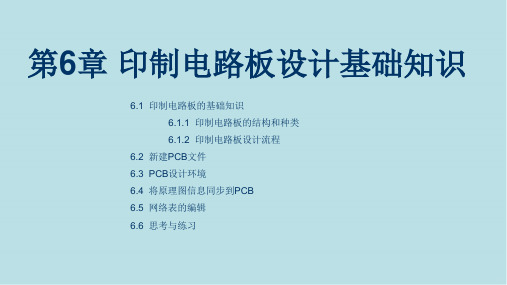
6.4 将原理图信息同步到PCB
6.3 PCB设计环境
1.菜单栏 2.工具栏
3.编辑窗口 4.板层标签
5.状态栏
6.4 将原理图信息同步到PCB
印制电路板的设计就是根据原理图,通过元件放置、导线连接以及覆铜等操作,来完 成原理图电气连接的一个计算机辅助设计过程。在熟悉了Altium Designer 的PCB编 辑环境和特点后,我们就可以进行PCB板图的具体设计了。
6.1.1 印制电路板的结构和种类
1. PCB的种类 根据PCB板的制作板材不同,印制板可以分为纸质板、玻璃布板、玻纤板、挠性塑料板。其
中挠性塑料板由于可承受的变形较大,常用于制作印制电缆;玻纤板可靠性高、透明性较好, 常用作实验电路板,易于检查;纸质板的价格便宜,适用于大批量生产要求不高的产品。 2. PCB板的结构 根据印制电路板的结构,印制板可以分成 单面板 双面板 多层板
第6章 印制电路板设计基础知识
6.1 印制电路板的基础知识 6.1.1 印制电路板的结构和种类 6.1.2 印制电路板设计流程
6.2 新建PCB文件 6.3 PCB设计环境 6.4 将原理图信息同步到PCB 6.5 网络表的编辑 6.6 思考与练习
6.1 印制电路板设计基础知识
➢ 设计印制电路板是整个工程设计的最终目的。原理图设计得再完美、 如果电路板设计得不合理,性能将大打折扣,严重时甚至不能正常 工作。制板商要参照用户所设计的PCB图来进行电路板的生产。由 于要满足功能上的需要,电路板设计往往有很多的规则要求,如要 考虑到实际中的散热和干扰等问题。 本章主要介绍印制电路板的结构、PCB编辑器的特点、PCB设计环 境以及PCB设计流程等知识,使读者对电路板的设计有一个全面的 了解。
Altium Designer15关于PCB板制作总结

使用软件Altium Designer设计PCb板它的具体步骤如下:1.在Files 面板的New 单元选择File > New 并点击Schematic Sheet 。
然后通过选择File > Save As 来将新原理图文件保存并重命名。
2.从菜单选择Tools > Preferences (热键T,P)打开原理图参数对话框。
需要修改的是将图纸大小(sheet size )设置为标准A4格式。
3.在原理图文件中绘制原理图。
4.在需要设置网络标签的地方添加网络标签,从菜单选择Place > Net Label ,按TAB键显示Net Label (网络标签)对话框对标签进行编辑。
然后将该网络标签放在原理上,使该网络标签的左下角与最上边的导线靠在一起。
保存。
5.编辑项目选择Project > Compile PCB Project ,当项目被编辑时,任何已经启动的错误均将显示在设计窗口下部的Messages 面板中。
6.创建一个新的PCB文件在Files 面板的底部的New from Template 单元点击PCB Board Wizard 创建新的PCB。
依次点击next,如果出现设置PCB板大小的对话框可以根据实际进行换算后修改,其中对应的是1inch=25.4mm,1inch=1000mil,但是在pcb尺寸设计中一般采用的是mil,因此需要进行换算。
从板轮廓列表中选择Custom,设置度量单位为英制(Imperial ),在尺寸设计的对话框中取消选择Title Block & Scale 、Legend String 和Dimension Lines 以及Corner Cutoff 和Inner Cutoff。
接下来的对话框选择需要两个signal layer,不需要power planes ,设计中使用的过孔(via )样式选择Thru-hole vias only,下一页允许设置元件/导线的技术(布线)选取项。
AD15 PCB快速入门(六)
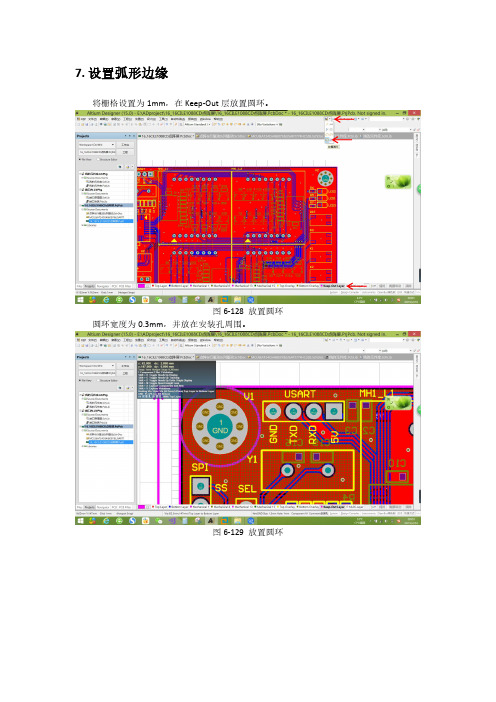
7.设置弧形边缘将栅格设置为1mm,在Keep-Out层放置圆环。
图6-128放置圆环圆环宽度为0.3mm,并放在安装孔周围。
图6-129放置圆环从右上角开始沿逆时针设置圆环角度范围分别为:0-90,90-180,180-270,270-360.图6-130设置圆环角度设置后的形状。
图6-131设置的弧形重新敷铜。
图6-132重新敷铜在板子4角处脱拽边框线成斜线,如果有提示点No。
图6-133修改边框选中斜线并删除。
图6-134删除斜线修改完之后的边框,这样做出来的板子就是弧边的了。
图6-135弧边板子按数字键3可以查看3D预览。
图6-1363D预览七、DRC检查在生产之前需要进行最后的检查,也就是DRC检查。
选择工具->设计规则检查。
图7-1设计规则检查运行DRC。
图7-2运行DRC可以看到错误数已经到了500,DRC终止了检查。
图7-3DRC报表可以看到错误有三项。
我们依次解决一下。
图7-4错误信息回到PCB文件,打开设计规则。
图7-5调整规则找到对应规则,可以看到改规则限制了过孔的尺寸,我们安装孔是3mm的,所以将最大值改为5mm就可以了。
重新运行DRC。
图7-6修改过孔规则可以看到过孔的错误被消除了。
我们解决下一个。
图7-7过孔错误消除找到对应规则,可以看到改规则限制了最小阻焊裂口尺寸。
由于我们使用了MICRO USB 端子,引脚间距很近,引脚周围的组焊层难免会比较近,我们可以把它设置为0.01mm,阻焊层就算连在一起也没关系的。
图7-8阻焊规则重新运行DRC,该错误被消除。
我们继续解决错误最多的。
图7-9阻焊错误消除找到对应规则,可以看到改规则限制丝印和组焊层的距离,我们可以设置为0.05mm。
图7-10线和阻焊规则重新运行DRC,该错误被消除。
我们继续解决下一个错误。
图7-11DRC找到对应规则,可以看到是丝印和丝印的距离,修改为0.05mm。
图7-12丝印规则运行DRC发现只剩下一项了,该规则是有一个网络没有连接,我们根据坐标90.348,136.398找到那个过孔。
印制电路板的基础知识及步骤

印制电路板的基础知识及步骤
电子产品与我们的生产生活息息相关,我们在进行印制电路板的设计与制作时,电路板的设计制作技巧,可使电路原理图的设计进一步规范化,质量检测对产品的性能、可靠性、安全性有更一步的保障。
1.印制电路板
1.1 印制电路板简介
印制电路板可实现集成电路等各种电子元器件之间的布线和电气连接或电绝缘,提供所要求的电气特性,为自动焊接提供阻焊图形,为元件插装、检查、维修提供识别字符和图形。
12设计印制电路板的大体步骤
在设计电路板时,首先应对电子制作中的所有元件的引脚尺寸、结构封状形式标注详细真实的具体数字,应注意的是有时同一型号的元件会因生产厂家不同在数值及引脚排列上有所差异;其次,根据所设计的电原理图,模拟出元件总体方框图:最后,根据方框图及电性要求,画出电路板草图。
在画各元件的详细引脚及其在电路板上的位置时,应注意处理好元器件体积大小及相互之间的距离、周边元件距边缘的尺寸,输入、输出、接地及电源线,高频电路、易辐射、易干扰的信号线等。
2.印制电路板设计遵循的原则
2,1 元件布局
首先,要考虑PCB尺寸大小。
PCB尺寸过大时,印制线条长,阻抗增加,抗噪声能力下降,成本也增加;过小,则散热不好,且邻近线条易受干扰。
在确定PCB尺寸后,了解各个元件的属性信息,包括电气性能、外形尺寸、引脚距离等,再确定元件的位置。
最后,根据电路的功能单元,对电路的全部。
- 1、下载文档前请自行甄别文档内容的完整性,平台不提供额外的编辑、内容补充、找答案等附加服务。
- 2、"仅部分预览"的文档,不可在线预览部分如存在完整性等问题,可反馈申请退款(可完整预览的文档不适用该条件!)。
- 3、如文档侵犯您的权益,请联系客服反馈,我们会尽快为您处理(人工客服工作时间:9:00-18:30)。
6.4 将原理图信息同步到PCB
【例6-4】将原理图信息同步到PCB设计环境中。
6.5 网络表的编辑
【例6-5】为添加的元器件建立网络连接。
6.6 思考与练习
1.概念题
(1)简述印制电路板的结构。 (2)简述印制电路板的设计流程。 (3)在Altium Designer中,设计环境主要包括哪几项? (4)在Altium Designer中,如何将原理图信息同步到PCB环境中? 2.操作题 (1)打开一个现有的PCB文件,查看其设计环境。 (2)对第3章操作题中所绘制的LT1568芯片应用电路原理图进行PCB设计,包括网络与元件封装的装入等。
第6章 印制电路板设计基础知识
6.1 印制电路板的基础知识 6.1.1 印制电路板的结构和种类 6.1.2 印制电路板设计流程 6.2 新建PCB文件 6.3 PCB设计环境 6.4 将原理图信息同步到PCB 6.5 网络表的编辑
6.6 思ቤተ መጻሕፍቲ ባይዱ与练习
6.1 印制电路板设计基础知识
设计印制电路板是整个工程设计的最终目的。原理图设计得再完美、
如果电路板设计得不合理,性能将大打折扣,严重时甚至不能正常
工作。制板商要参照用户所设计的PCB图来进行电路板的生产。由 于要满足功能上的需要,电路板设计往往有很多的规则要求,如要 考虑到实际中的散热和干扰等问题。 本章主要介绍印制电路板的结构、PCB编辑器的特点、PCB设计环 境以及PCB设计流程等知识,使读者对电路板的设计有一个全面的 了解。
2. PCB板的结构
根据印制电路板的结构,印制板可以分成
单面板 双面板 多层板
6.1.2 印制电路板设计流程
印制电路板的设计流程如图所示。
6.2 新建PCB文件
1.使用菜单命令
2.使用模板
6.2 新建PCB文件
3.使用新板向导
6.3 PCB设计环境
在创建了一个新的PCB文件,或者打开一个现有的PCB文件之后,我们也就启动了
6.1.1 印制电路板的结构和种类
1. PCB的种类 根据PCB板的制作板材不同,印制板可以分为纸质板、玻璃布板、玻纤板、挠性塑料板。其 中挠性塑料板由于可承受的变形较大,常用于制作印制电缆;玻纤板可靠性高、透明性较好, 常用作实验电路板,易于检查;纸质板的价格便宜,适用于大批量生产要求不高的产品。
Altium Designer 系统的PCB编辑器,进入了PCB的设计环境,如图所示。
6.3 PCB设计环境
1.菜单栏
2.工具栏
3.编辑窗口 4.板层标签
5.状态栏
6.4 将原理图信息同步到PCB
印制电路板的设计就是根据原理图,通过元件放置、导线连接以及覆铜等操作,来完
成原理图电气连接的一个计算机辅助设计过程。在熟悉了Altium Designer 的PCB编 辑环境和特点后,我们就可以进行PCB板图的具体设计了。 首先应完成原理图设计,并由此产生用于PCB设计的电气连接网络表;之后,进入 PCB设计环境,根据任务要求对PCB板的相关参数、电路板大小形状进行设置和规划, 并使用系统提供的各种图元放置工具和布线工具完成PCB板的具体实现,并最终输出 可供印制板厂商加工的设计文件。
